Ukrotite Gmail: 8+1 praktičnih nasvetov, ki vam bodo poenostavili delo z e-pošto
Na stotine neprebranih e-poštnih sporočil, čas potrošen za nenehno odpisovanje na ista povpraševanja strank in več neželene pošte, kot jo lahko sprejme en e-poštni predal. Če se tudi vaša sooča s podobnimi težavami, je skrajni čas, da začnete z e-pošto delati učinkoviteje. Ponujamo skupno 9 praktičnih nasvetov, ki bodo olajšali življenje vsem uporabnikom Gmaila.
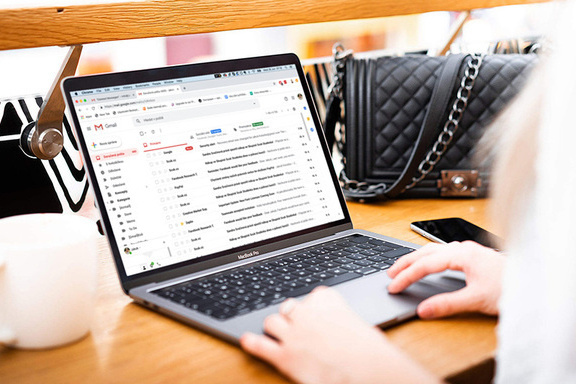
Gmail je eden najbolj priljubljenih ponudnikov e-pošte – nadzoruje 20 % svetovnega trga.
V naslednjem prispevku smo se odločili, da pod drobnogled vzamemo Gmail, ne le zaradi njegove priljubljenosti, ampak tudi zato, ker ponuja širok nabor funkcij in nastavitev, ki jim pogosto težko najdejo konkurenco tudi pri plačljivih e-poštnih orodjih.
NASVET 1: E-poštna sporočila si označujte z zvezdico (in ne samo to)
Gmail ponuja več možnosti za razvrščanje pošte. Na voljo imate klasične mape in oznake, e-pošto lahko označite kot »pomembno« ali z zvezdicami (ki sploh niso nujno zvezdice).
V následujícím článku jsme se rozhodli podívat na zoubek Gmailu nejen proto, že patří mezi nejoblíbenější, ale i z toho důvodu, že nabízí široké spektrum funkcí a nastavení, které mnohdy i v placených e-mailových nástrojích hledají těžko konkurenci.

Nenazadnje je mogoče elektronsko pošto arhivirati, označiti kot neželeno, filtrirati in seveda izbrisati. S spretno uporabo teh možnosti lahko iz Gmaila naredite zmogljivo orodje ne le za prejemanje in pošiljanje elektronske pošte, ampak je lahko tudi odlična zamenjava za aplikacije za evidentiranje opravil in seznamov opravil. (Na primer Trello)
NASVET 2: Ustvari iz e-pošte nalogo
Ko že govorimo o opravilih, ali ste vedeli, da ima Gmail vgrajeno preprosto orodje za ustvarjanje opravil? Vsako e-pošto lahko enostavno spremenite v element na svojem osebnem seznamu opravil. Preprosto izberite »Dodaj med opravila« v naprednem meniju v podrobnostih o e-pošti.
NASVET 3: Naj Gmail razvrsti vašo pošto namesto vas
Za razvrščanje dohodne pošte so odlična tudi samodejna pravila, ki jih je mogoče ustvariti iz poljubnih filtrov. Samo začnite iskanje v e-poštnih sporočilih in po vnosu iskalne fraze kliknite puščico z menijem, da ustvarite filter na desni strani iskalnega okna.
Ko nastavite pravila za filtriranje e-pošte (na primer naslov prejemnika, velikost e-pošte ali vsebino sporočila ali zadeve), samo izberite želeno dejanje (ali več dejanj) in voila! Gmail bo namesto vas razvrstil dohodno pošto.
NASVET 4: Uporabljajte različne oblike e-poštnih naslovov
Gmail za razliko od npr. češkega Seznama in mnogih drugih ponudnikov e-poštnih predalov, ne prepozna oblike e-poštnega naslova s piko ali brez pike. Kaj to pomeni v praksi? Da lahko v svoj e-poštni naslov vstavite poljubno število pik in bo še vedno deloval popolnoma enako.
mojeime@gmail.com= moje.ime@gmail.com= mo.je.i.me@gmail.com
Če vam razdelitev e-poštnega naslova s pikami ni bila dovolj, obstaja tudi možnost, da e-poštni naslov razširite s čimerkoli vam pade na pamet. Enostavno dodajte »+« svojemu trenutnemu e-mailu pred pošiljateljem in vstavite poljubno besedo brez presledka.
mojeime+karkoli@gmail.com = mojeime@gmail.com
Tudi tako spremenjeni e-poštni naslov bo deloval popolnoma enako, tudi če gre za tehnično različna e-poštna naslova. Prednost je, da lahko za alternativne e-poštne naslove filtrirate in nastavite samodejna pravila v dohodni pošti.
Kako ta pripomoček uporabljati v praksi?
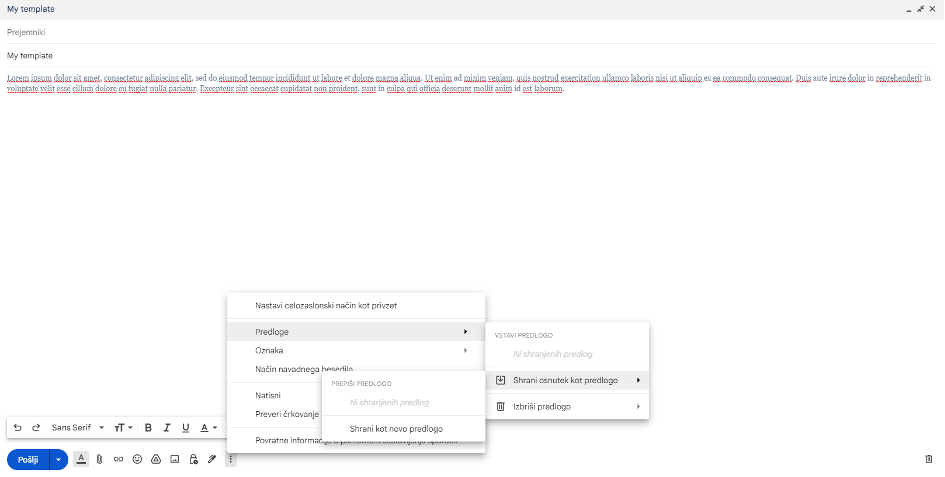
- Uporaben je, ko se morate večkrat prijaviti na isti spletni servis pod enim e-mailom (v tem primeru raje uporabite različico s pikami, različice s seznama "+" pri nekaterih servisih ni mogoče uporabiti)
- Uporabet je za spletne storitve, kjer je vnos e-pošte pomemben del registracij in uporabe, vendar želite nadzorovati e-pošto (alternativna e-pošta za novičnike in marketinške namene)
- Če razširite svoj portfelj (z veseljem imate lahko edinstveno obliko e-pošte za vsako storitev), potem se da enostavno slediti, kje e-poštni naslovi pridejo v roke pošiljateljem neželene pošte.
NASVET 5: Uporabite vnaprej pripravljene odgovore
Gotovo se vam dogaja, da so si nekateri vaši e-poštni odgovori med seboj zelo podobni. Ali ste vedeli, da lahko enostavno pripravite predloge e-poštnih odgovorov za najpogostejša vprašanja neposredno v Gmailu? Ko pišete drugo podobno e-poštno sporočilo, lahko enostavno dodate vsebino iz shranjene predloge, vključno s prilogami in slikami!
Najprej je potrebno aktivirati možnost predpriprave v Nastavitvah v razdelku Napredno. Ali imate nastavljeno? Začnite pisati novo e-pošto in shranite besedilo, ki si ga želite shraniti, kot predlogo. Iz e-pošte izpustite podpis, če ga imate nastavljenega v e-pošti - po nalaganju predloge bi se ta po nepotrebnem podvojil. V spodnjem desnem kotu kliknite napredni meni (tri navpične pike), izberite možnost vnaprej pripravljenega odgovora in shranite osnutek e-pošte kot novo predlogo. Naslednjič, ko jo boste želeli uporabiti, jo najdete pri pisanju novega elektronskega sporočila v istem meniju na seznamu predlog (Vstavi predlogo - ime predloge).
NASVET 6: Zavrtite čas nazaj – ne pošiljajte e-pošte z napakami
Mogoče se to dogaja tudi vam. Sploh takrat, ko skrbite, da je vsebina e-pošte brez napak, po petem pregledu sporočila kliknete na gumb »Pošlji«, nato pa ugotovite, da je nekje napaka. Toda vaša e-pošta že potuje po Ethernet kablu v obliki enic in ničel proti prejemniku. Ni poti nazaj. Ali pač...?
Vsekakor niste edini, ki se ne izogne podobnim Murphyjevim zakonom. Pravzaprav nas je po vsem svetu dovolj, da se razvijalcem Gmaila splača integrirati funkcijo, ki povrne pošiljanje e-pošte. Pravzaprav gre bolj za odloženo pošiljanje. V splošnih nastavitvah lahko nastavite čas za preklic pošiljanja do 30 sekund. Ko kliknete pošlji, vam bo Gmail ponudil možnost razveljavitve e-pošte. Vendar ne pozabite, da je sporočilo dejansko poslano šele po preteku časa za preklic pošiljanja, zato bodo vsa vaša e-poštna sporočila imela rahlo zakasnitev.
NASVET 7: Pošljite e-pošto točno takrat, ko naj bi bila poslana
Gmail dolgo časa ni podpiral funkcije odloženega pošiljanja. Sprememba je prišla aprila 2019, ko je to funkcijo končno dal na voljo vsem uporabnikom, ne da bi bilo treba namestiti kakršne koli razširitve.
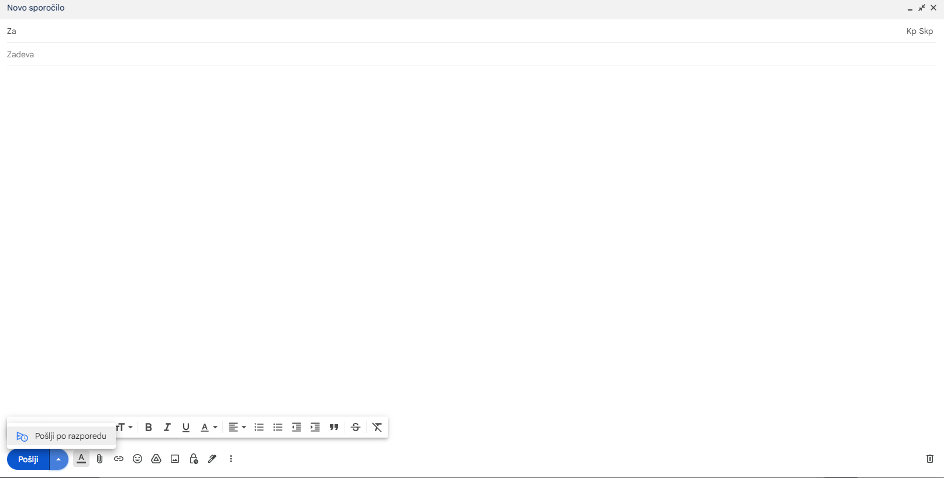
Če želite poslati e-pošto v prihodnje, preprosto kliknite puščico poleg gumba »pošlji«, ko pišete novo e-pošto, in izberite možnost »Načrtuj pošiljanje«. Odpre se okno, v katerem nastavite točen datum in uro, ko naj bo e-poštno sporočilo poslano. Strežnik pošlje e-pošto in sploh vam ni treba biti prijavljen v Gmail, niti vam ni treba imeti prižganega računalnika. E-poštna sporočila, načrtovana na ta način, se bodo kopičila v Gmailu v novi mapi »Načrtovano«.
NASVET 8: Učinkovito iskanje po e-pošti
Učinkovito iskanje po e-pošti vam ne bo le olajšalo dela, temveč bo tudi dobra osnova za ustvarjanje kakovostnih in natančnih filtrov. V iskalno polje vam ni treba samo vnesti ključne besede, ampak lahko uporabite tudi t.i. iskalne operaterje. S temi operaterji lahko iščete frazo, na primer samo v vsebini e-poštnega sporočila, v e-poštnih sporočilih določenega pošiljatelja ali v zadevi e-poštnega sporočila. Operaterji omogočajo iskanje na primer samo sporočil, označenih z določeno oznako, posredovanih ali množičnih e-poštnih sporočil. Ko se naučite, kako jih uporabljati, bo iskanje določenih e-poštnih prilog po formatu datoteke ali velikosti priloge enostavno.
Popoln seznam vseh iskalnih operaterjev, ki jih lahko uporabljate v Gmailu, najdete v Googlovi pomoči na Tej povezavi.
Bonus NASVET: Izmerite in ocenite dejavnost v svojem Gmailu
Če Gmail uporabljate večinoma za delo, boste morda želeli spremljati svojo e-poštno statistiko. Eno od orodij, ki brezplačno ponuja osnovno statistiko Gmaila, je Email Meter. Samo povežite ga z vašim Google računom in v hipu boste imeli statistiko prejete in poslane e-pošte, povprečno hitrost odziva na e-pošto, pregled dni in ur, ko najpogosteje pošiljate/prejemate e-pošto in veliko drugih zanimivih kazalcev.
Za kaj vam bo služila ta statistika?
- Pomagali bodo vzpostaviti delovne postopke – dobra praksa produktivnih ljudi je, da si za odgovarjanje na elektronsko pošto rezervirajo le določen del dneva. Statistični podatki vam bodo pomagali ugotoviti, kdaj bi bilo primerno odgovoriti na e-poštna sporočila, in preveriti, kako dobro izpolnjujete svoje cilje.
- Lahko služijo kot dober argument za stranko ali šefa. Če ste preplavljeni z e-pošto, vendar imate težave z utemeljitvijo tega razloga drugim, jim pokažite statistiko. Dobro jih je mogoče uporabiti tudi kot osnovo za izdajanje računov strankam – če zaračunavate konzultacije.



